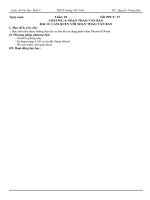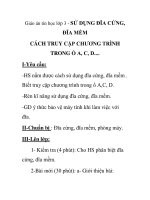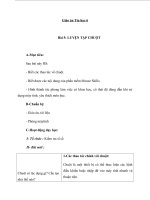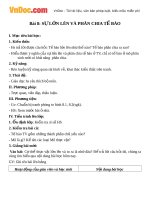Giáo án tin học 6 bài sử dụng phần mềm mario để luyện gõ phím (2)
Bạn đang xem bản rút gọn của tài liệu. Xem và tải ngay bản đầy đủ của tài liệu tại đây (180.28 KB, 6 trang )
TIN HỌC 6 – GIÁO ÁN
Ngày soạn:
T13 : Sử dụng phần mềm mario
Ngày giảng:
để luyện gõ phím.
I. Mục tiêu bài giảng :
+ Rèn luyện cho HS khả năng gõ bàn phím bằng 10 ngón với chương trình trò chơi
Mario, ngoài ra còn rèn luyện các kĩ năng sử dụng chuột máy tính.
+ Rèn tư duy sáng tạo, tính cẩn thận cho học sinh, từ đó giúp cho học sinh yêu thích
môn học.
II. Phương tiện và cách thức :
a. Phương tiện thực hiện
+ GV: Giáo án, tài liệu tham khảo, phòng máy tính để thực hành.
+ HS: Đồ dùng học tập, SGK.
b. Cách thức tiến hành :
+ Lấy HS làm trung tâm.
+ Nêu vấn đề, gợi mở, diễn giảng và các phương pháp khác.
III. Tiến trình giờ dạy :
1) Ổn định tổ chức lớp :
Lớp 6A :
Lớp 6B :
.
.
2) Kiểm tra bài cũ :
+ HS 1: Bàn phím máy tính có mấy khu vực, là những khu vực nào ?
-
Bàn phím được chia làm 5 khu vực:
Khu vực chính;
Khu vực các phím mũi tên;
Khu vực các phím điều khiển;
Khu vực phím số;
Khu vực các phím chức năng.
+ HS 2: Khu vực chính của bàn phím có mÂy hàng phím ?
* Gồm 5 hàng phím:
- Hàng phím cơ sở: nằm ở vị trí thứ 3 từ dưới lên.
- Hàng phím trên: nằm phía trên hàng cơ sở.
- Hàng phím dưới: nằm phía dưới hàng cơ sở.
- Hàng phím số: nằm ở vị trí đầu tiên.
- Hàng phím chứa phím cách: nằm ở vị trí cuối cùng.
3) Nội dung bài mới :
Hoạt động của giáo viªn và học sinh
Hoạt động của học sinh
* Hoạt động 1
1. Giới thiệu phần mềm Mario.
- GV: sắp xếp HS ngồi theo các vị trí, - Mario là phần mềm được sử dụng để
3HS/ 1 máy tính.
luyện gõ phím bằng 10 ngón.
- HS: ngồi theo sự hướng dẫn của GV.
- Màn hình chính của phần mềm bao gồm:
+ Bảng chọn File: Các hệ thống.
- Tiến hành khởi động máy tính, mở
chương trình Mario.
+ Bảng chọn Student: Các thông tin của
học sinh.
+ Bảng chọn Lessons: lùa chọn các bài
- HS lựa chọn các bài tập tuỳ theo mức độ học để gõ phím.
của mình.
+ Các mức luyện tập:
1: Dễ
2: Trung bình
3: Khó
4: Luyện tập tự do.
- Trên màn hình xuất hiện hệ thống bảng - Có thể luyện gõ phím ở nhiều bài tập
chọn chính, khi nháy chuột tại các mục khác nhau:
này, một bảng chọn chứa các lệnh có thể
chọn tiếp để thực hiện.
+ Home Row Only: luyện tập các phím ở
hàng cơ sở.
+ Add Top Row: luyện tập các phím ở
hàng trên.
- Nên bắt đầu từ bài luyện tập đầu tiên.
+ Add Bottom Row: luyện tập các phím ở
hàng dưới.
+ Add Numbers: luyện tập các phím ở
hàng phím số.
+ Add Symbol: luyện tập các phím kÝ hiệu.
+ All Keyboard: luyện tập kết hợp toàn bộ
bàn phím.
4) Củng cố :
- Nhắc lại các nội dung chính đã học.
- HS thu dọn ghế và máy tính.
5) Hướng dẫn về nhà :
- Luyện tập gõ bàn phím bằng mười ngón.
Ngày soạn:
T14: Sử dụng phần mềm mario
Ngày giảng:
để luyện gõ phím. (T2)
I. Mục tiêu bài giảng :
+ Rèn luyện cho HS khả năng gõ bàn phím bằng 10 ngón với chương trình trò chơi
Mario, ngoài ra còn rèn luyện các kĩ năng sử dụng chuột máy tính.
+ Rèn tư duy sáng tạo, tính cẩn thận cho học sinh, từ đó giúp cho học sinh yêu thích
môn học.
II. Phương tiện và cách thức :
a. Phương tiện thực hiện
+ GV: Giáo án, tài liệu tham khảo, phòng máy tính để thực hành.
+ HS: Đồ dùng học tập, SGK.
b. Cách thức tiến hành :
+ Lấy HS làm trung tâm.
+ Nêu vấn đề, gợi mở, diễn giảng và các phương pháp khác.
III. Tiến trình giờ dạy :
1) Ổn định tổ chức lớp :
Lớp 6A :
Lớp 6B :
.
.
2) Kiểm tra bài cũ :
+ HS 1: Bàn phím máy tính có mÂy khu vực, là những khu vực nào ?
-
Bàn phím được chia làm 5 khu vực:
Khu vực chính;
Khu vực các phím mũi tên;
Khu vực các phím điều khiển;
Khu vực phím số;
Khu vực các phím chức năng.
+ HS 2: Khu vực chính của bàn phím có mÂy hàng phím ?
* Gồm 5 hàng phím:
- Hàng phím cơ sở: nằm ở vị trí thứ 3 từ dưới lên.
- Hàng phím trên: nằm phía trên hàng cơ sở.
- Hàng phím dưới: nằm phía dưới hàng cơ sở.
- Hàng phím số: nằm ở vị trí đầu tiên.
- Hàng phím chứa phím cách: nằm ở vị trí cuối cùng.
3) Nội dung bài mới :
Hoạt động của giáo viên và học sinh
Hoạt động của học sinh
* Hoạt động 2
2. Luyện tập
- GV: Hướng dẫn HS đăng ký tên người - Khởi động chương trình Mario.
luyện tập.
- Đăng ký tên người chơi trong mục
Student để phần mềm sẽ đánh giá kết quả
- Khi nhập tên chú ý viết tiếng Việt không sau khi kết thúc.
dấu.
- Chọn Enter -> Done để đóng cửa sổ.
- Chọn tiêu chuẩn đánh gÝa trong mục
WPM.
- Chọn người dẫn đường bằng cách nháy
- Các mức WPM:
chuột vào các nhân vật minh họa.
+ Từ 5 - 10:chưa tốt.
- Lựa chọn các mức luyện tập từ đơn giản
+ Tõ 10 - 20: khá
đến khó nhất.
+ Từ 30 trở lên: rất tốt.
- Gõ phím theo các hướng dẫn trên màn
hình.
- Trên màn hình sẽ hiển thị các đánh giá
- Trên màn hình sau khi kết thúc sẽ hiện lên
về việc luyện gõ phím: Số ký tự đã gõ, số
kết quả, có thể chọn Next để sang bài tiếp
kÝ tự gõ sai, WPM đã đạt được của bài
theo hoặc nháy Menu để quay về màn hình
học, WPM cần đạt dược, tỉ lệ gõ đúng,
chính.
thời gian luyện tập.
- Để thoát khỏi chương trình:
+ Chọn File -> Quit.
+ NhÂn phím Q.
4) Củng cố :
- Nhắc lại các nội dung chính đã học.
- HS thu dọn ghế và máy tính.
5) Hướng dẫn về nhà :
- Luyện tập gõ bàn phím bằng mười ngón.